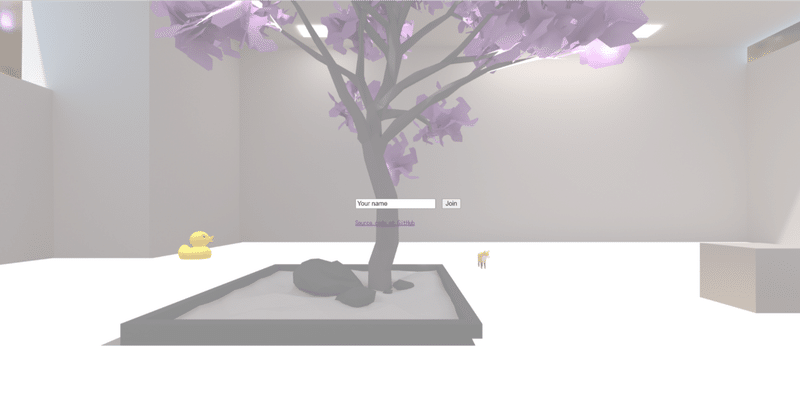
WebXR「Tiny Web Metaverse」のローカル環境構築
この記事はtakahiro(John Smith)さんのTiny Web Metaverseのローカル環境構築のメモです。
ブラウザ上で動くWeb + AR/MR + オンライン3D仮想空間が楽しい。携帯のARでも充分楽しい。むしろ手軽でヘッドセットよりいいかも。この楽しさをどう伝えたらいいんだ。動画撮る環境ないし。そもそも部屋が汚くて見せられない。
— takahiro(John Smith) (@superhoge) October 29, 2023
ソースとオンラインデモ https://t.co/NrX2LlHLsZ #threejs #webxr pic.twitter.com/NBVWr2NRSL
ステップ1: Node.jsのインストール
Node.jsの公式ウェブサイトにアクセスし、LTSバージョンをダウンロードしてインストールします。
インストールが完了したら、コマンドプロンプトまたはターミナルを開き、以下のコマンドを実行してNode.jsとnpmのバージョンを確認します。
node -v
npm -vステップ2: プロジェクトディレクトリの作成
作業ディレクトリ(例:D:\Application)を作成します。
コマンドプロンプトまたはターミナルを開き、以下のコマンドを実行して作業ディレクトリに移動します。
cd D:\Applicationステップ3: Tiny Web Metaverseプロジェクトのクローン
以下のコマンドを実行してプロジェクトをクローンします。
git clone https://github.com/takahirox/tiny-web-metaverse.git
cd tiny-web-metaverseクローンが完了したら、以下のコマンドを実行して依存関係をインストールします。
npm run install:all
npm run build:allステップ4: PostgreSQLのインストール
PostgreSQLの公式ウェブサイトからインストーラをダウンロードし、インストールします。
インストール中にデータベースのユーザー名とパスワードを設定します。この情報は後で必要になりますので、メモしておきます。
インストール後に表示されるStack Builderは必要ないので、閉じてもかまいません。
インストールが完了したら、コマンドプロンプトを開き、以下のコマンドを実行してPostgreSQLのバージョンを確認します。
psql -U postgres -c "SELECT version();"ステップ5: Elixirのインストール
Elixirの公式ウェブサイトからインストーラをダウンロードし、インストールします。
インストールが完了したら、コマンドプロンプトを開き、以下のコマンドを実行してElixirのバージョンを確認します。
elixir -vステップ6: プロジェクトの依存関係のインストール
コマンドプロンプトでプロジェクトのstate_serverディレクトリに移動し、以下のコマンドを実行します。
cd packages/state_server
mix deps.get
mix deps.compileエラーと対処法:
mixコマンドが見つからない場合、Elixirのインストールが正しく行われていない可能性があります。または、パスが正しく設定されていない可能性があります。
Hexやrebar3のインストールを求められる場合、指示に従ってインストールします。
ステップ7: データベースのセットアップ
まず、state_serverディレクトリ内のconfigディレクトリに移動し、dev.exsファイルをエディタで開きます。
このファイル内にデータベースの接続情報を設定します。特にusername, password, hostname, databaseの値を確認し、必要に応じて変更します。デフォルトでは以下のようになっているでしょう。
config :server, Server.Repo,
username: System.get_env("DATABASE_USERNAME") || "postgres",
password: System.get_env("DATABASE_PASSWORD") || "postgres",
hostname: System.get_env("DATABASE_HOSTNAME") || "localhost",
database: System.get_env("DATABASE_NAME") || "server_dev",
...この設定を変更した後、再度コマンドプロンプトでmix ecto.createとmix ecto.migrateコマンドを実行します。
mix ecto.create
mix ecto.migrateエラーと対処法:
invalid_catalog_nameエラーは、指定されたデータベースが存在しないことを示します。データベース名が正しいことを確認し、存在しない場合はmix ecto.createでデータベースを作成します。
ステップ8: サーバーをローカルで実行
新しいターミナルウィンドウを開き、stream_server ディレクトリに移動します。次に、以下のコマンドを実行してください。
cd packages/stream_server
npm run server2つ目の新しいターミナルウィンドウを開き、state_server ディレクトリに移動します。以下のコマンドを実行してください。
cd packages/state_server
mix phx.server3つ目の新しいターミナルウィンドウを開き、examples ディレクトリに移動します。以下のコマンドを実行してください。
cd packages/examples
npm run serverこれで、それぞれのサーバーがそれぞれのターミナルウィンドウで実行されるようになりました。最後に、お使いのウェブブラウザで http://localhost:8080 を開いて、ローカルでのデモを確認します。
ステップ9: ローカルサーバーのIPアドレスを確認し、Questで表示する
コマンドプロンプトまたはターミナルを開き、ipconfig(Windows) または ifconfig(Mac/Linux) コマンドを実行してローカルサーバーのIPアドレスを確認します。
確認したIPアドレスと、サーバーがリッスンしているポート番号(この場合は8080)を使って、URLを作成します。例: http://192.168.3.5:8080
Questのブラウザを開き、作成したURLを入力して、tiny web metaverseにアクセスします。
これでQuestからもtiny web metaverseのローカルサーバーにアクセスできるようになりました。
この記事が気に入ったらサポートをしてみませんか?
